Revisión completa de Ondesoft iTunes Converter en 2025
Todos sabemos lo extremo iTunes puede ser cuando se trata de su seguridad. Es muy probable que todos los archivos que encuentre dentro de esta plataforma tengan un algoritmo que le impida compartirlo con otros. Lo que es peor, ni siquiera podrá disfrutar de lo que pagó si dejó de pagar una suscripción.
Esta es la razón principal por la que muchas personas buscan un convertidor de iTunes, y entre los muchos programas que se están volviendo populares hoy en día, vemos Convertidor de iTunes de Ondesoft. Sin duda, existen cientos de software como este, pero Ondesoft destaca por muchas razones.
Este artículo será su guía que le presentará Ondesoft iTunes Converter, le mostrará sus características notables, una guía sobre cómo usarlo y una alternativa. Empecemos por la introducción.
Contenido del artículo Parte 1. ¿Qué es Ondesoft iTunes Converter?Parte 2. ¿Cómo utilizo Ondesoft iTunes Converter?Parte 3. La mejor alternativa a Ondesoft iTunes ConverterParte 4. Conclusión
Parte 1. ¿Qué es Ondesoft iTunes Converter?
Antes de adentrarnos en las funciones, primero averigüemos más sobre Ondesoft iTunes Converter para que pueda tener una idea básica antes de profundizar más.
Ondesoft iTunes Converter: Introducción
Antes que nada, aunque es bastante popular, tenga en cuenta que no es el software más asequible que existe. A pesar de eso, la gran cantidad de funciones disponibles con esta herramienta la hace tentadora para muchos usuarios, de ahí que muchas personas hagan reseñas de ella.
Una razón más por la que se hizo popular a pesar de ser un poco caro es que Ondesoft iTunes Converter está disponible para Windows y Mac. Sin embargo, lo que realmente lo conoce es su capacidad para convertir DRM medios en medios desprotegidos, de los que hablaremos más adelante.

Ondesoft iTunes Converter: Orígenes
Fue lanzado al público por primera vez el 12 de julio de 2012. Como tal, podemos decir que ya tiene 8 años, y desde entonces ha sufrido muchos cambios tanto en su funcionalidad como en la interfaz y los precios.
Dicho esto, continuemos con esta revisión y le mostraremos las características relacionadas con Ondesoft iTunes Converter para Windows y Mac.
Ondesoft iTunes Converter: características
Hay muchas características de este software. Esto se aplica tanto a las funcionalidades como a la apariencia. Empecemos por la apariencia:
- Diseño intuitivo. Ondesoft iTunes Converter es uno de esos programas que es lo suficientemente simple para que los principiantes lo entiendan, pero lo suficientemente complejo como para satisfacer a los expertos.
- Eliminar la protección DRM. Como se dijo anteriormente, Ondesoft puede convertir medios DRM en archivos desprotegidos. Esto es muy importante porque la protección DRM es lo que le impide acceder a los archivos de forma gratuita.
- Conversión rápida. El software puede convertir archivos a una velocidad muy alta. En sus inicios, solo podía soportar 12 veces la velocidad normal, pero ahora puede llegar hasta 16 veces más.
- Conservar los datos originales. Como ya sabe, la conversión puede provocar una pérdida de calidad. Ondesoft, sin embargo, se asegura de que los datos originales, incluidas las metaetiquetas, se conserven en la salida.
Es bastante caro, como hemos mencionado anteriormente. Cuesta alrededor de $ 39, pero considerando sus usos potenciales, eso no debería ser demasiado ni siquiera como un lujo.
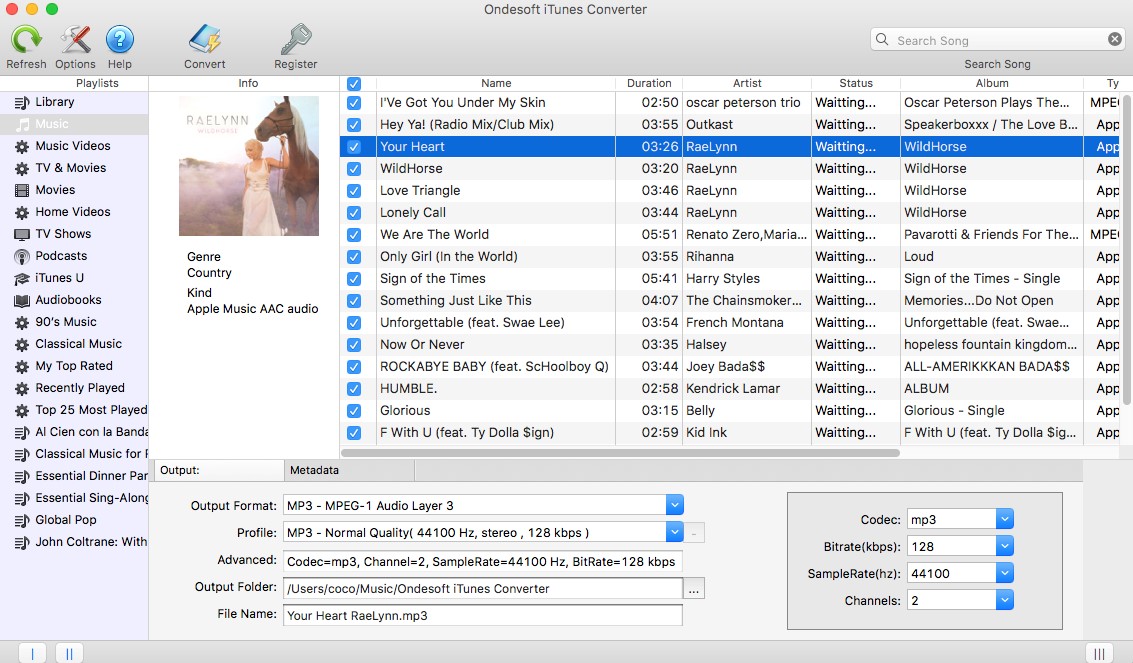
Parte 2. ¿Cómo utilizo Ondesoft iTunes Converter?
Ahora que sabe qué es Ondesoft, es hora de que averigüe cómo puede usar Ondesoft iTunes Converter para convertir medios DRM en medios desprotegidos. Dado que hay dos versiones de este software, comencemos con la versión para Windows.
Guía de Ondesoft iTunes Converter: Windows Edition
Esta parte de esta guía le mostrará cómo puede utilizar Ondesoft iTunes Converter. Esto es aplicable para convertir archivos de video y audio. Estos son los pasos que debe seguir para Windows:
- Instalar Ondesoft iTunes Converter
Instale el software de conversión en su computadora a través de este sitio web. Una vez allí, seleccione la versión de prueba o cómprela allí mismo.
- Configurar Ondesoft iTunes Converter
Una vez que haya instalado el software, ábralo y configúrelo todo. Esto incluye activar el software con código, si ya lo compró, o simplemente optar por la prueba gratuita.
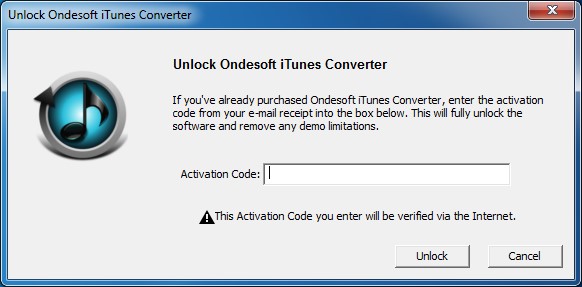
- Seleccionar archivos de iTunes
Una vez que haya iniciado el software, escaneará automáticamente iTunes en busca de archivos que se puedan convertir. No es necesario importarlos manualmente. Puede seleccionar archivos haciendo clic en sus casillas correspondientes.
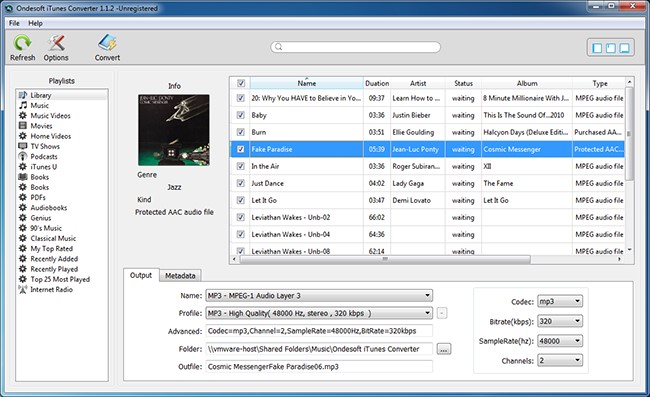
- Configurar los ajustes de salida
Una vez que haya seleccionado los archivos, vaya a la parte inferior de su pantalla en la sección Salida. Aquí, configúrelo como desee. Cambie los campos Perfil y Códec al formato que desee. En cuanto a las otras configuraciones, eso dependerá de usted.
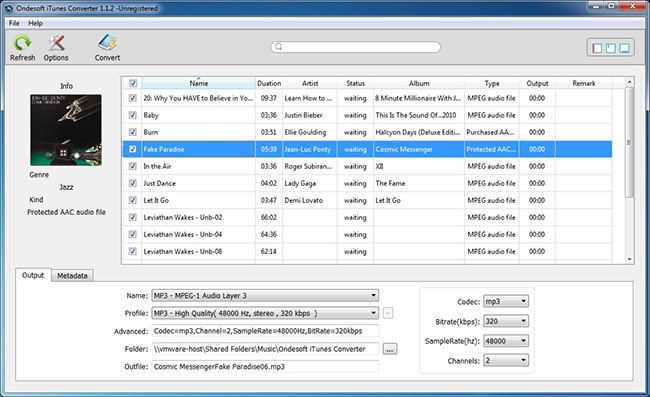
- Continuar con la conversión
Después de configurar la sección Salida, haga clic en el botón Convertir. Una vez que haya terminado, habrá convertido con éxito los medios DRM en archivos desprotegidos.
Haga clic en el botón Opciones para abrir el panel de preferencias. Aquí puede establecer la velocidad de conversión, el formato del nombre del archivo de salida, etc.
Guía de Ondesoft iTunes Converter: Edición Mac
Por suerte para nosotros, Ondesoft iTunes Converter también tiene una versión para Mac. Los pasos pueden diferir ligeramente, pero el proceso es prácticamente el mismo. Estos son los pasos que debe seguir:
1. Instale y abra Ondesoft iTunes Converter
Descargue la edición para Mac usando el enlace que proporcionamos anteriormente. Una vez que lo haya instalado, abra el software y configúrelo como lo hizo anteriormente. La interfaz inicial debería aparecer como se muestra en la figura siguiente.
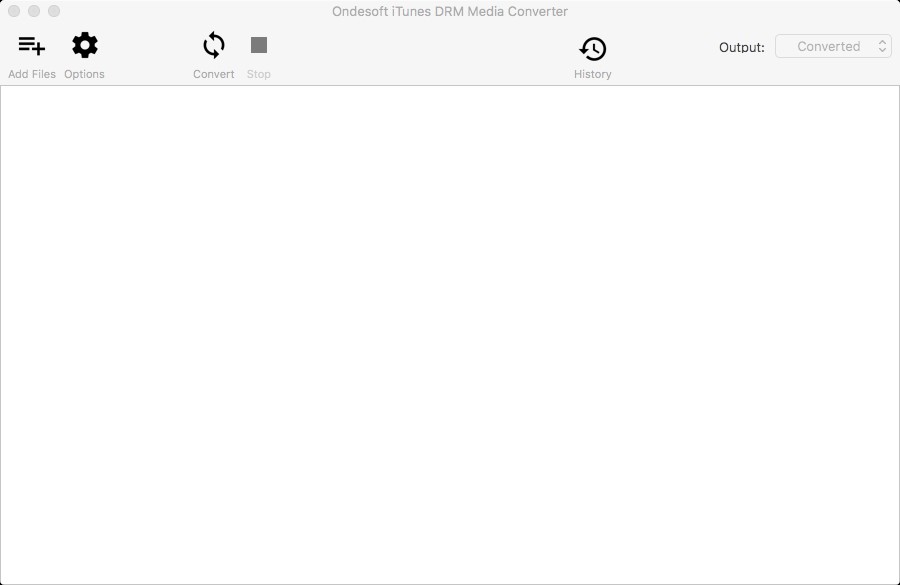
2. Agregar archivos de iTunes
Como debería estar vacío inicialmente, primero debe agregar archivos haciendo clic en el icono Agregar archivos en el menú superior. Esto se conectará a iTunes y mostrará sus listas de reproducción. Simplemente seleccione los archivos que desea agregar haciendo clic en el botón Agregar en la parte inferior.
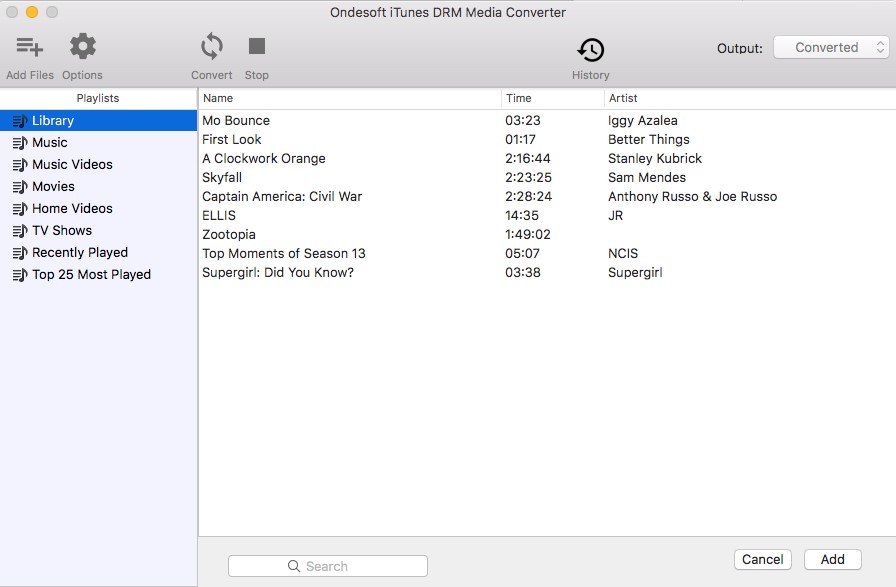
3. Configurar los ajustes de salida
Una vez que haya agregado el archivo al software Ondesoft iTunes Converter, lo verá en miniaturas. Simplemente haga clic en el icono de engranaje en el lado izquierdo de cada archivo y configure los ajustes como desee, como se muestra a continuación.
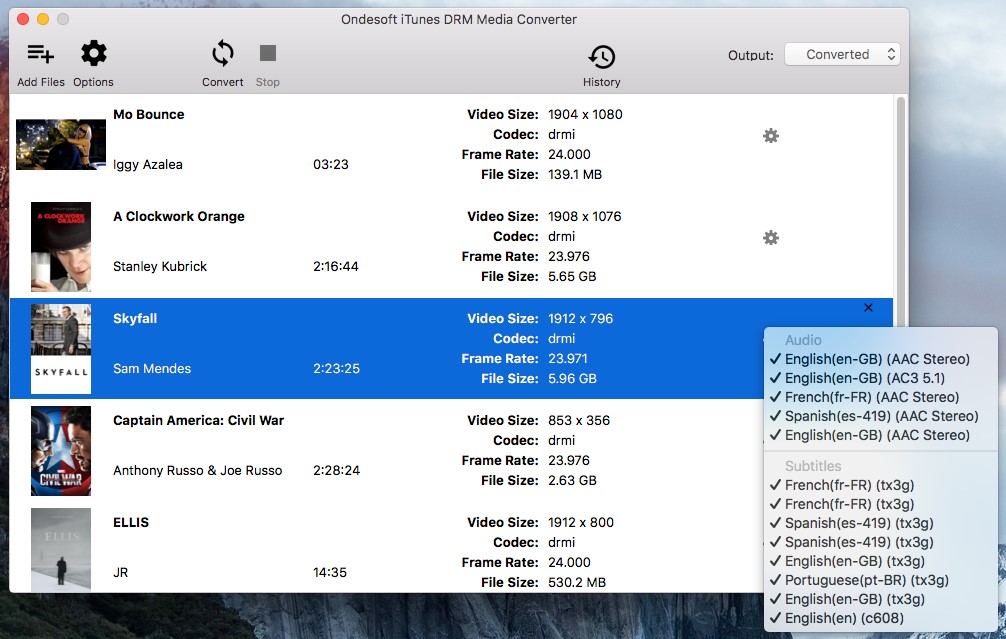
4. Iniciar conversión
Una vez que haya terminado de configurar las cosas, haga clic en el botón Convertir en el menú superior para finalizar el proceso de conversión. Con esto, obtendrá archivos desprotegidos de los medios DRM para Mac.
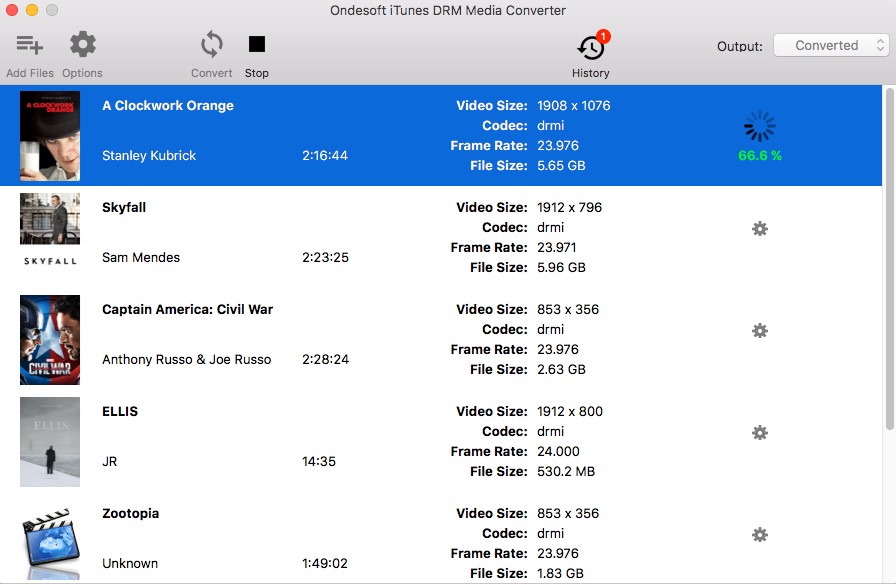
Parte 3. La mejor alternativa a Ondesoft iTunes Converter
Si bien Ondesoft iTunes Converter es indudablemente muy poderoso, no es una solución única para todos. Eventualmente encontrará un escenario en el que dicho software no es la opción más ideal. Como tal, le presentamos una alternativa.
TuneSolo Apple Music Converter es un convertidor de iTunes con un concepto similar a Ondesoft iTunes Converter. Tiene casi las mismas funciones y rendimiento.
Para darle una mejor idea de lo que estamos hablando, aquí hay una descripción general de las características de TuneSolo:
- Escucha sin conexión.Al igual que Ondesoft, los archivos de iTunes que se descargan a través de este software se pueden reproducir en cualquier momento sin tener que conectarse a Internet
- Además, se puede acceder a los archivos que se descargan a través de varios dispositivos, incluidos la mayoría de los dispositivos iOS, dispositivos Android, PSP, Xbox y más.

- Velocidad de conversión rápida. TuneSolo y Ondesoft es lo mismo en términos de velocidad, ya que ambos tienen una velocidad que puede llegar hasta 16 veces la velocidad normal y admiten la conversión por lotes.
- Soporte integral. Aquí es donde los dos programas pueden diferir como TuneSolo y Ondesoft puede admitir diferentes formatos. Hasta aquí, TuneSolo apoya AAC, MP3, FLAC, M4A, WAV y más. Puede convertir la biblioteca de iTunes a MP3 como quieras.
Ahora que tiene una idea de la posiblemente mejor alternativa para Ondesoft iTunes Converter, procedamos a cómo puede usar esto para Windows y Mac:
Actualizado: Los nueva versión of Tunesolo ¡Apple Music Converter ya no requiere sincronización con iTunes para procesar la conversión de música sin conexión! Tenemos un reproductor web integrado de Apple Music para aumentar la eficiencia de descarga. Debe iniciar sesión con el ID de Apple para continuar con los procesos de búsqueda y conversión de música más adelante.
Paso 1. Seleccione Archivos de iTunes
En primer lugar, abra el software en su computadora y asegúrese de que iTunes esté integrado, ya que será la fuente principal de los datos necesarios. Ahora verá una lista de archivos de iTunes, que luego debe usar para seleccionar los archivos que desea convertir.
Paso 2. Configurar la configuración de salida
Debajo de la lista de canciones, habrá una sección llamada Ajustes de salida. Simplemente configure los ajustes como desee. Para Formato de salida y Códec, simplemente seleccione el formato que desea utilizar. En cuanto a los demás, eso depende de tus preferencias.

Paso 3. Convertir archivos de iTunes
Después de configurar la salida, finalmente puede hacer clic en el botón Convertir a continuación. Esto enviará el archivo a la pestaña Finalizado. Aquí puede comprobar si ha convertido correctamente los archivos correctos.
Consejo: Asegúrese de que Apple Music / iTunes esté cerrado antes de abrir Apple Music Converter. Y durante la conversión de la canción, no realice ninguna operación en Apple Music / iTunes.

Parte 4. Conclusión
Pagar una suscripción en Apple le otorga varios privilegios, pero los mismos privilegios se le quitarán una vez que detenga la suscripción. Este es uno de los muchos problemas a los que se enfrentan los usuarios de Apple.
Sin embargo, puede solucionar esto simplemente descargando los archivos para su conveniencia usando un convertidor, y da la casualidad de que Convertidor de iTunes de Ondesoft es lo que necesitas.